potplayer设置视频格式为mp4的方法
时间:2023-09-08 15:40:52作者:极光下载站人气:4666
potplayer是一款功能丰富且强大的播放器,在这款播放器可以尽情的导入音视频文件进行播放使用,如果你想要在potplayer中进行视频格式的转换操作,那么我们也是可以转换的,在potplayer中你可以将需要进行视频格式转换的视频导入进来,之后通过视频录制功能,对该视频进行视频格式的设置之后,再将该视频进行播放,播放的时候进行录制,那么录制后的视频就是自己设置视频格式,下方是关于如何使用potplayer转换视频格式的具体操作方法,如果你需要的情况下可以看看方法教程,希望对大家有所帮助。

方法步骤
1.首先我们需要进入到potplayer中,在页面上通过右键点击选择打开文件将视频添加进来。
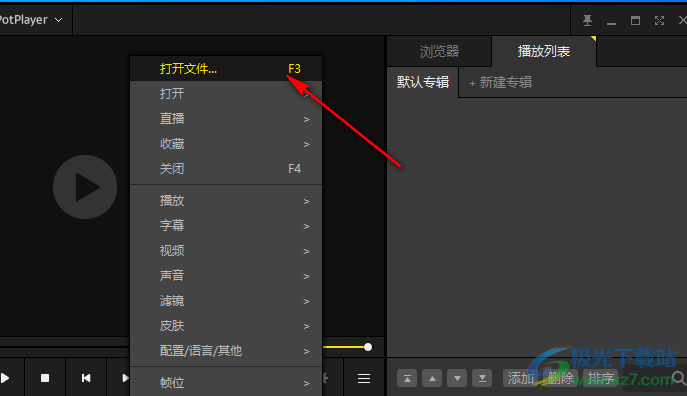
2.之后再在播放页面中进行右键点击,依次选择【视频】-【视频录制】-【录制视频】选项。
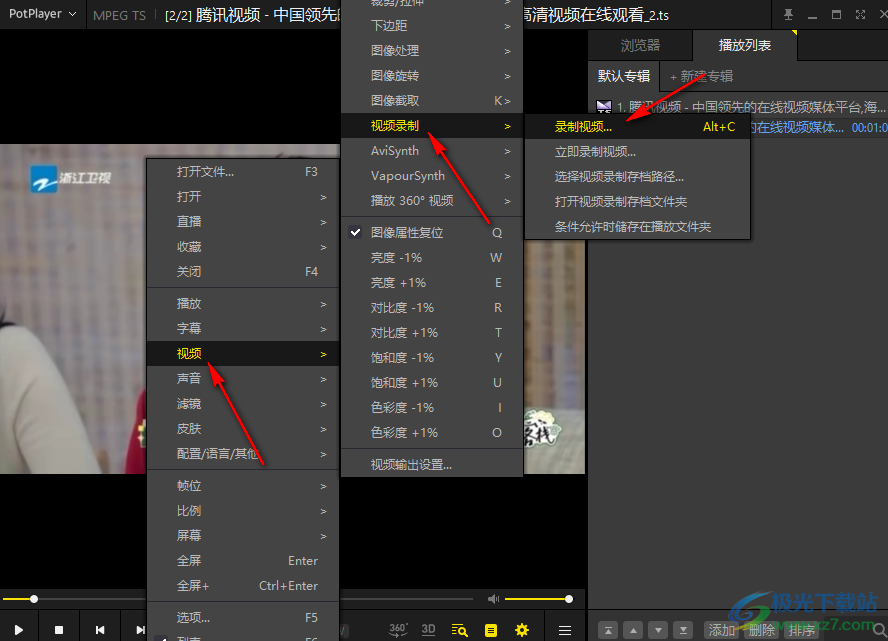
3.之后,在页面上会弹出一个录制视频的窗口,在该窗口中将【文件格式】的下拉按钮点击一下,在下拉选项中选择自己喜欢的视频格式,这里小编选择【MP4】。
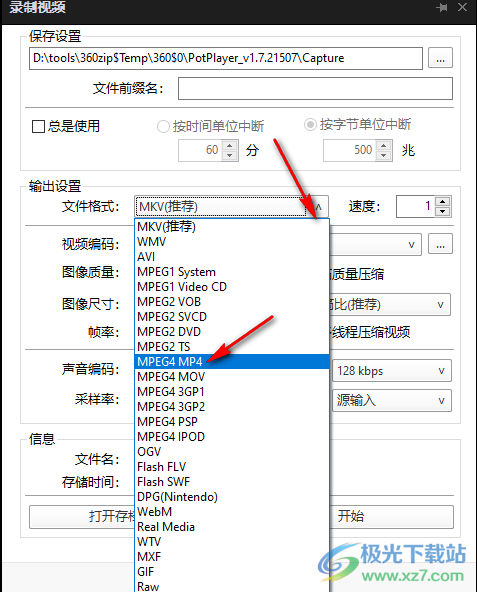
4.选择好之后,点击【开始】按钮即可进行录制。
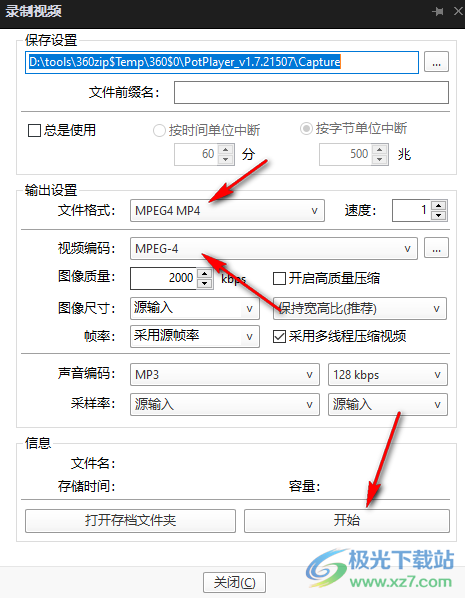
5.随后我们在播放页面中将视频进行点击播放按钮进行播放,一边播放一边进行录制,当播放完成之后,返回到录制设置的窗口中点击【停止】按钮即可停止,之后你可以点击【打开存档文件夹】按钮进行查看录制的视频。
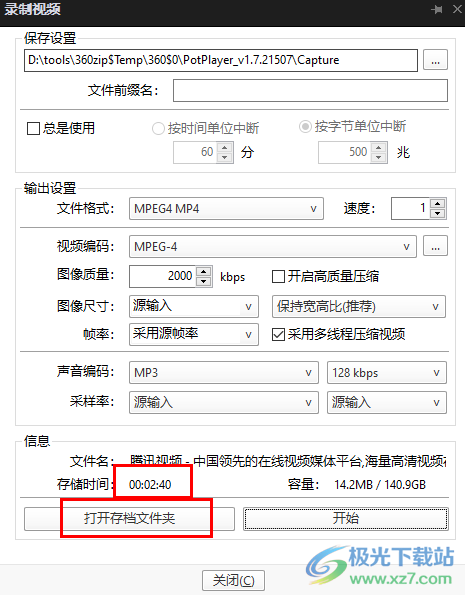
6.或者你也可以直接在播放页面中进行右键点击,选择【视频】-【视频录制】-【打开视频录制存放文件夹】同样可以查看。
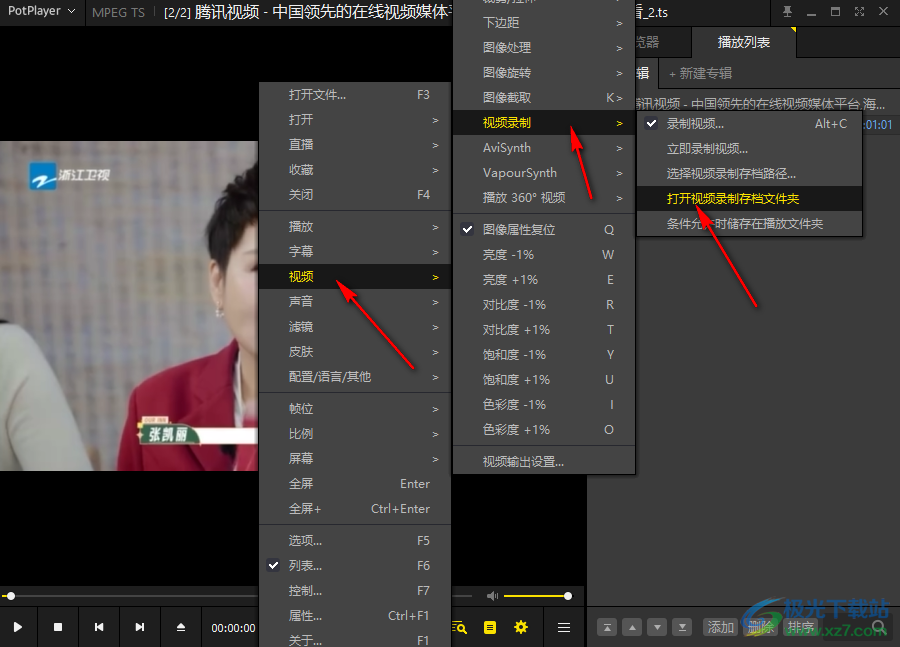
以上就是关于如何使用potplayer将视频转换为MP4视频格式的具体操作方法,如果你想要将本地中的播放进行转换为其他的视频格式,那么你可以通过录制功能将该视频进行选择视频格式录制即可,但是这样的方法可能使录制出来的视频和原来的视频有一些区别,感兴趣的话可以操作试试。

大小:37.2 MB版本:1.7.22259.0环境:WinAll, WinXP, Win7, Win10
- 进入下载
相关推荐
相关下载
热门阅览
- 1百度网盘分享密码暴力破解方法,怎么破解百度网盘加密链接
- 2keyshot6破解安装步骤-keyshot6破解安装教程
- 3apktool手机版使用教程-apktool使用方法
- 4mac版steam怎么设置中文 steam mac版设置中文教程
- 5抖音推荐怎么设置页面?抖音推荐界面重新设置教程
- 6电脑怎么开启VT 如何开启VT的详细教程!
- 7掌上英雄联盟怎么注销账号?掌上英雄联盟怎么退出登录
- 8rar文件怎么打开?如何打开rar格式文件
- 9掌上wegame怎么查别人战绩?掌上wegame怎么看别人英雄联盟战绩
- 10qq邮箱格式怎么写?qq邮箱格式是什么样的以及注册英文邮箱的方法
- 11怎么安装会声会影x7?会声会影x7安装教程
- 12Word文档中轻松实现两行对齐?word文档两行文字怎么对齐?
网友评论